컴퓨터나 스마트폰을 비롯한 모든 전자기기가 그렇듯 처음 구매를 했을 때는 상태도 아주 양호하면서 속도도 굉장히 빠르죠. 언제나 클릭만 하면 원하는 사이트가 바로바로 뜨는 것이 사용자의 바람일 것입니다. 그러나 컴퓨터를 사용하다 보면 다운로드하는 프로그램들이 늘어나고 여러 사이트를 방문하게 되면서 컴퓨터가 짊어지는 부담은 늘어나게 됩니다. 그로 인해 컴퓨터의 속도 저하가 오게 되죠. 컴퓨터가 느려지는 이유는 굉장히 다양한데요.. 시작프로그램이 많아지거나 레지스트리가 많이 쌓이면 메모리 사용이 많아지게 되므로 속도가 느려지기도 하고, 불법 사이트를 접속하여 바이러스가 침투하는 경우가 있고 불법적인 경로로 프로그램을 다운로드하다가 컴퓨터가 감염에 걸리는 경우가 많습니다.
그중에 대표적으로 많이 걸리는 악성코드인 트로이 목마는 정상적인 프로그램으로 가장하여 사용자들의 컴퓨터를 잠식해 갑니다. 사람들이 가장 많이 속는 방법 중에 하나가 바로 백신 프로그램인데요.. 진짜를 가장한 가짜 백신 프로그램으로 유료결제를 유도하여 PC의 프로그램 청소를 하지 않으면 당장에 큰일 날 것처럼 속입니다. 이때 사용자가 속임수에 넘어가서 시키는 대로 하면 트로이 목마가 뿌리를 내리죠.. 이 방법에 많은 사람들이 피해를 보고 있습니다. 2011년에 가짜 백신 프로그램 자동결제로 인해 약 40만 명이 26억 원의 피해를 봤죠.. 날이 갈수록 해커들의 수법이 진화하고 있으니 출처가 없는 프로그램은 절대 다운로드하지 마시길 바랍니다.. 그럼 지금부터 인터넷의 속도를 높이는 방법에 대해 포스팅을 해보겠습니다. 어렵지 않으니 그대로 따라 하시면 도움이 될 것입니다. 그럼 시작하겠습니다!!

로컬 그룹 정책 편집기
◎ 로컬 그룹 정책 편집기에서 편집을 통해 인터넷 속도 향상을 할 수 있는 방법입니다. 기본적으로 인터넷 연결 대역폭은 80%가 기본 세팅입니다. 즉 컴퓨터에서 인터넷을 사용할 때 기본적으로 80%의 속도를 가지도록 되어있다는 것이죠.이 부분을 수정하여 100% 사용할 수 있게 만드는 방법입니다. 음... 그렇다고 해서 드라마틱하게 빨라지는 건 아닙니다.저 같은 경우는 체감이 그리 크지는 않은 것 같은데요.. 어쨌든 이론상으로는 기본이 80% 세팅이고 이것을 100%로 바꿔주는 거니깐 조금이라도 빠르게 하고 싶으시다면 설정해 보시는 게 좋을 것 같네요. 먼저 윈도키+R을 눌러서 실행창을 띄어주시고, 여기에 'gpedit.msc'를 입력해하시고 확인을 눌러봅니다.

◎ 로컬 컴퓨터 정책 창에서 관리 템플릿-> 네트워크-> Qos 패킷 스케줄러-> 예약 대역폭 제한을 순서대로 클릭해 봅니다. Qos는 Quality of Service란 뜻입니다.

◎ 예약 대역폭 제한폭 제한으로 들어가셨으면 기본 세팅은 구성되지 않음으로 되어 있을 것입니다.
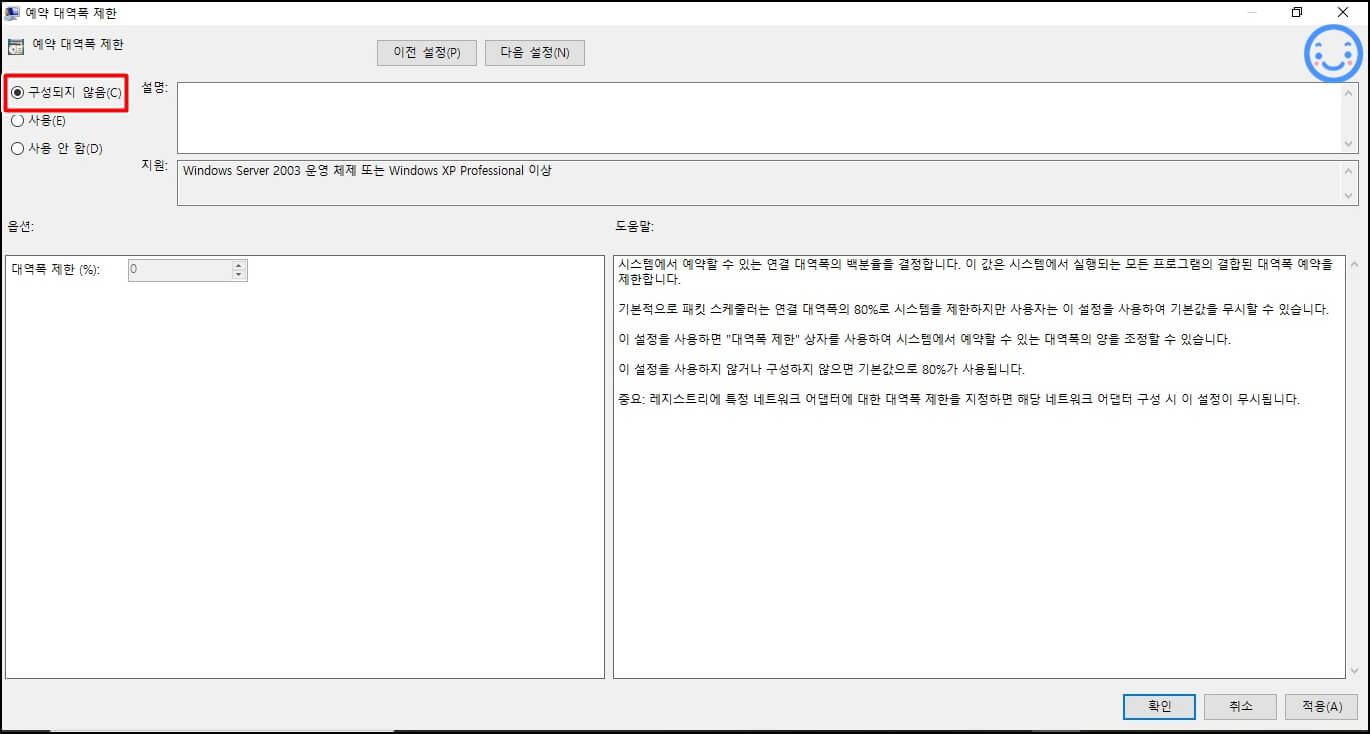
◎ 구성되지 않음에서 사용으로 바꾸게 되면 대역폭 제한이 80%로 세팅이 돼있는데 이것을 0% 바꿔주시고 확인을 클릭해 봅니다. 도움말에서 확인할 수 있듯이 패킷 스케줄러는 연결 대역폭을 80%로 제한한다고 나옵니다. 그러나 사용자가 이 기본값을 무시하고 사용할 수 있다고 나오죠. 이것을 설정한다고 해서 시스템상에 아무런 해가 없으니 그냥 하셔도 됩니다.

DNS 캐시 플러싱
◎ DNS 캐시 플러싱을 통해서도 인터넷 속도를 향상하는 데 도움이 될 수 있습니다. 먼저 윈도+R키를 눌러서 실행창을 띄우시고 CMD를 쳐서 CMD창으로 이동해봅니다.

◎ CMD창으로 이동하셨으면 'ipconfig/displaydns'를 입력해봅니다. 오우~ 제 컴퓨터에는 어마어마한 DNS를 가지고 있네요. 얼마나 많은지 창을 조금 내려보겠습니다.

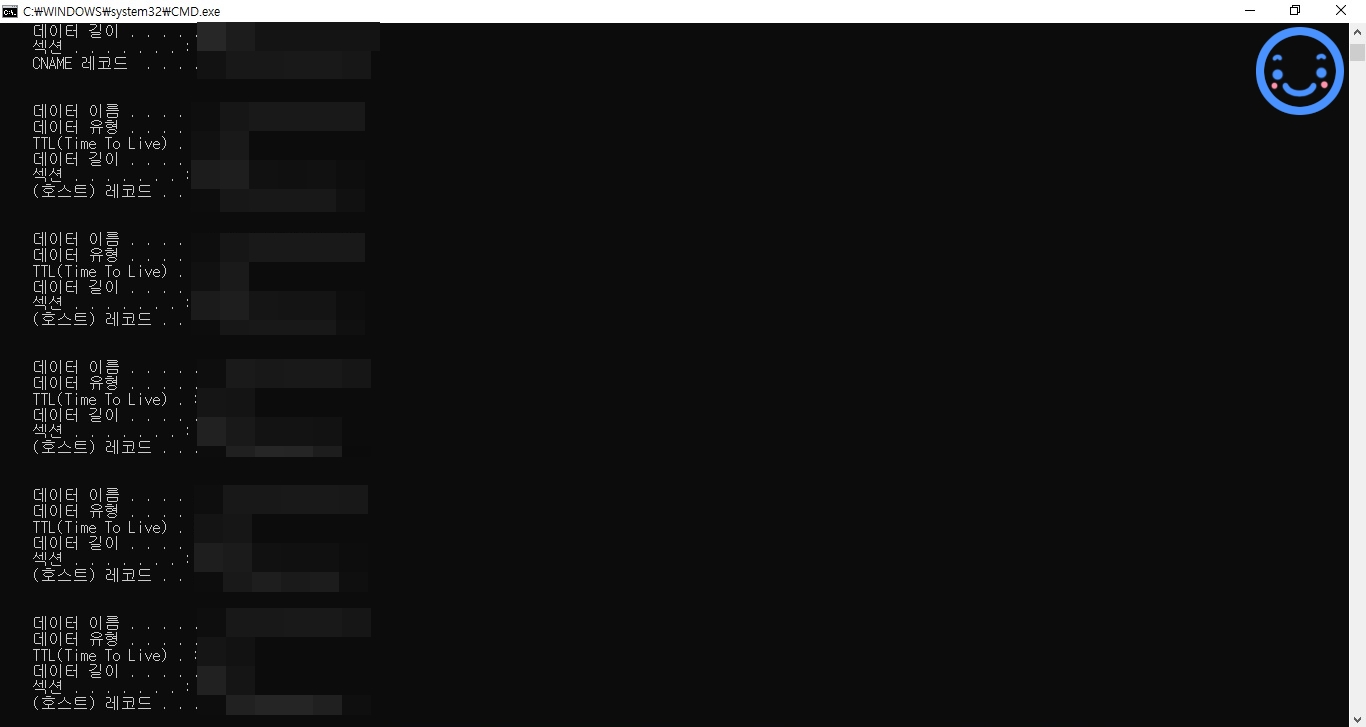
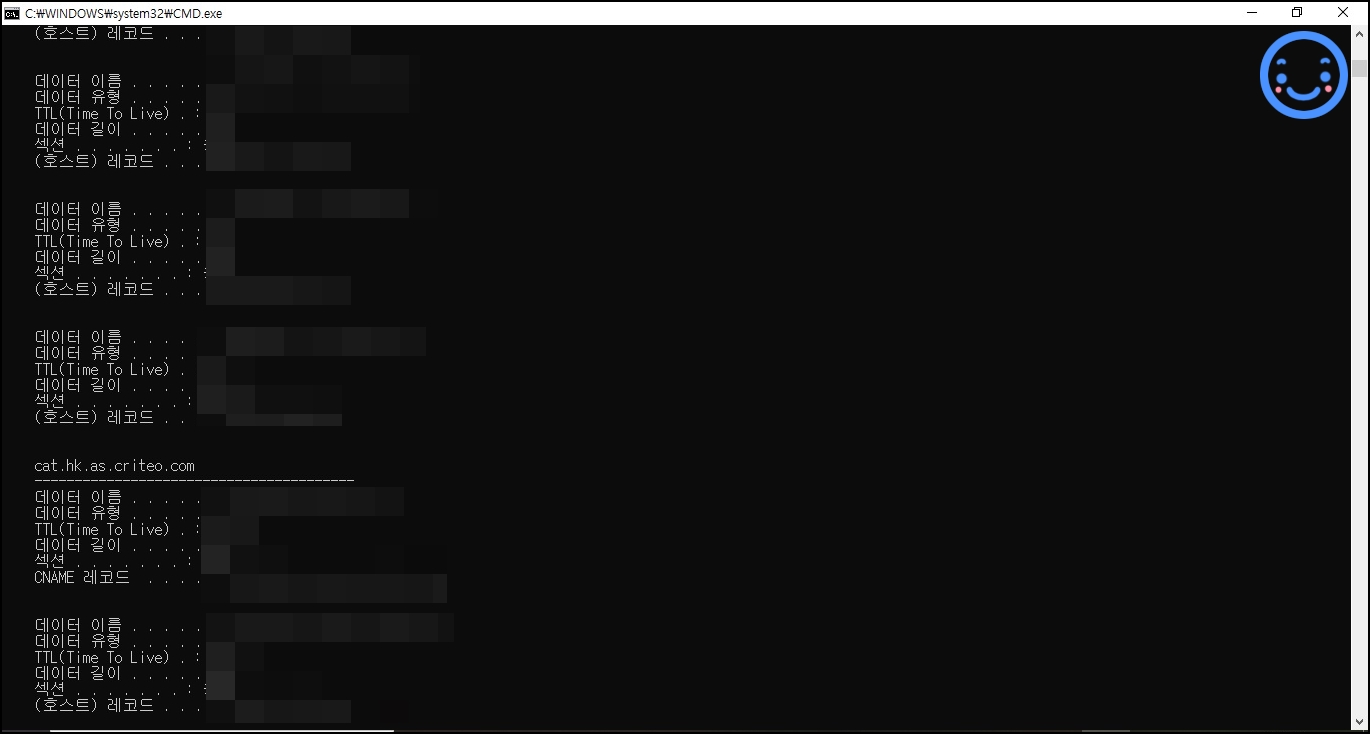
◎ 너무 많아서 전부는 못 보여드리고 일부만 편집해서 올려봤습니다. 제가 쓰는 컴퓨터에 이렇게 많은 DNS가 있네요. 컴퓨터에 DNS가 많으면 많을수록 컴퓨터의 속도는 느려질 수밖에 없습니다. 이 방법은 사이트를 처음 방문했을 때의 속도를 늘리는 방법입니다.
◎ 이제 이 많은 DNS를 지워보겠습니다. 'ipconfig/flushdns'를 입력하고 엔터를 누르면 아래 화면처럼 DNS 확인자 캐시를 플러시 했습니다.라는 문구와 함께 컴퓨터에 있는 DNS가 삭제됩니다.

◎ DNS를 삭제 후에 다시 'ipconfig/displaychs'를 입력해보면, 아래와 같이 그 많던 DNS가 삭제된 것을 알 수 있습니다. 그러나 여러 사이트를 방문하다 보면 다시 생성되기 때문에 일주일에 한 번 정도 지워주시면 속도 향상에 도움이 되실 것입니다.

마치며..
◎ 오늘은 인터넷이 느려질 때 쓸 수 있는 방법에 대해서 살펴보았습니다. 이거 말고도 도움이 되실 방법들이 몇 가지가 더 있는데 알차게 준비해서 포스팅을 올려보도록 하겠습니다.^^ 아직 DNS에 관해서도 좀 더 자세히 올려볼 필요가 있을 것 같습니다. 이것도 준비해서 올려보겠습니다.^^ 오늘은 토요일입니다. 아침 7시에 외출했다가 3~4시 정도에 와서 씻고 안성탕면 2개 끓여먹고 이것저것 좀 하다가 커피 한잔하고 포스팅 준비하니깐 하루가 금방 가네요. 내일은 일요일입니다.^^ 모처럼 쉬는 날 집에만 있지 마시고 날도 따뜻한데 운동도 하시고 햇볕도 많이 쬐시길 바랍니다. 겨울철에는 일조량이 부족해서 햇볕을 쬐도 비타민 D가 부족합니다. 요즘에는 낮에 꽤 더운 것 같습니다. 이럴 때 하루에 20~30분씩 햇볕을 받으면 우리 몸의 비타민 D가 부족하지 않습니다. 끝까지 읽어주셔서 감사합니다.
'IT > 프로그램,사이트' 카테고리의 다른 글
| 스마트폰(핸드폰) 분실 했을 때 확실한 대처방법(갤럭시) (4) | 2020.03.27 |
|---|---|
| PC에서 스마트폰으로 파일전송, 문자 보내기 (4) | 2020.03.26 |
| 크롬(chrome)테마 변경해 보기(스포츠카, 캐릭터) (2) | 2020.03.26 |
| 백신 프로그램 순위와 평가(AV-TEST) (1) | 2020.03.24 |
| 악성코드 제거 방법(Malware Zero) (9) | 2020.03.23 |
| DNS를 활용한 인터넷 속도가 느려졌을 때 방법 (3) | 2020.03.23 |
| 와이파이(ipTIME) 비밀번호 찾기 (3) | 2020.03.20 |
| IP 개념과 주소 확인하는 방법 (0) | 2020.02.21 |




댓글